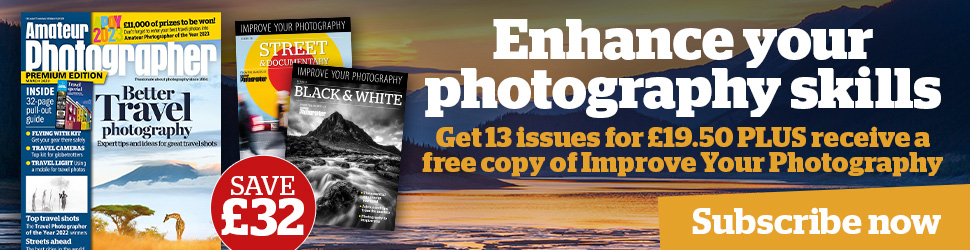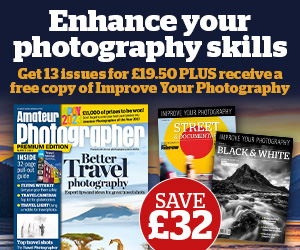Canon 7d çekim videosu
Canon 7D Mark II ile video çekmeye başlayın, akılda tutulması gereken bazı önemli adımlar ve hususlar var:
1. Yüksek hızlı bir bellek kartı kullanın: Video çekerken, en az 8 MB/sn okuma/yazma hızına sahip büyük kapasiteli bir bellek kartı kullanmanız önerilir. Bu, videonun düzgün kaydedilmesini ve sorunsuz bir şekilde oynanabilmesini sağlayacaktır.
2. Uygun çekim modunu seçin: Kameranın mod kadranını manuel (m) dışında bir çekim moduna ayarlayın. Bu, maruz kalma ayarlarını sahnenin mevcut parlaklığına göre ayarlayan otomatik pozlama kontrolünü etkinleştirecektir. Otomatik pozlama kontrolü tüm çekim modlarında aynı şekilde çalışır.
3. Lens Odak Modunu Otomatik Noktaya (AF) ayarlayın: Lens odak modu anahtarının AF olarak ayarlandığından emin olun. Bu, kameranın videodaki konulara otomatik olarak odaklanmasını sağlayacaktır.
4. Canlı Görünüm moduna geçin: Canlı Görünüm çekim/film çekim anahtarını film çekim moduna ayarlayın ([]). Bu, LCD monitörünü etkinleştirecek ve görüntüyü gerçek zamanlı olarak görüntüler.
5. İstenen otomatik odaklama (AF) noktasını seçin: AF noktası LCD monitörde görünecek. AF noktasını odaklamak istediğiniz yere taşımak için çoklu denetleyiciyi kullanın. AF noktasının resmin kenarlarına gidemeyeceğini ve çoklu denetleyiciyi doğrudan aşağı basmanın AF noktasını görüntü merkezine döndüreceğini unutmayın.
6. Konulara odaklanın: AF puanlarını konular üzerinden hedefleyin ve deklanşör düğmesine yarıya basın. Odak elde edilirse, AF noktası yeşile döner ve kamera bip sesi çıkarır. Odak yapılmazsa, AF noktası kırmızıya döner. AF-ON düğmesine basarak da odaklanabilirsiniz.
7. Çekim başlat ve durdurun: Filmi çekmeye başlamak için Başlat/Durdur düğmesine basın. Çekimi durdurmak için Başlat/Durdur düğmesine tekrar basın. Çekim yaparken, kameranın videoyu kaydettiğini belirtmek için ekranın sağ üst kısmında bir sembol ([]) görüntülenecektir.
8. Kayıt ve görüntü kalitesi: Kaydedilen video mov dosya biçiminde olacak. Dosya boyutu 4 GB’a ulaşırsa veya film süresi 29 dakikaya ulaşırsa. 59 saniye., Kamera kaydı otomatik olarak durduracak. Kayıt sırasında deklanşör düğmesine basmak, ekranın sol altındaki geçerli deklanşör hızını ve diyafram ayarlarını görüntüleyecektir. Kameranın yerleşik mikrofonu sesi monalal olarak kaydederken, harici bir mikrofonu kameranın terminaldeki harici mikrofonuna bağlayarak stereo ses kaydı mümkündür. Ses kayıt seviyesi otomatik olarak ayarlanacak.
9. Oynatma ve TV bağlantısı: Kamerayı bir TV setine bağlarsanız ve bir film çekerseniz, TV çekim sırasında herhangi bir ses çıkarmaz. Ancak, ses düzgün bir şekilde kaydedilecektir. Film çekmenin uzun bir süre için çekilmesinin kameranın iç sıcaklığını artırabileceğini unutmayın, bu da görüntü kalitesini düşürebilir. Aşırı ısınmayı önlemek için çekim yapmadığında gücü kapattığınızdan emin olun.
10. Sıcaklık uyarıları: Doğrudan güneş ışığı veya yüksek sıcaklık koşulları altında çekim ekranda bir uyarı simgesini tetikleyebilir. Uyarı simgesi görüntülenirse, gücü kapatmanız ve dahili bileşenlerin hasarını önlemek için kameranın bir süre dinlenmesine izin verilmesi önerilir. Kameranın dahili sıcaklığı daha da artarsa, film çekimi otomatik olarak duracak ve tekrar çekim yapmadan önce sıcaklığın azalmasını beklemeniz gerekecek.
Sorular:
1. Canon 7D Mark II ile film çekmek için ne tür bellek kartı kullanmalısınız??
2. Film çekmek için manuel (m) çekim modunu kullanabilir misiniz??
3. Video çekmek için hangi lens odak modunu ayarlamalısınız??
4. Kameradaki film çekim moduna nasıl geçiyorsunuz??
5. Otomatik odaklama (AF) noktası resmin kenarlarına taşınabilir mi??
6. Bir film çekerken odak elde edilirse ne olur?
7. Canon 7d Mark II ile bir film çekmeye nasıl başlayıp bırakırsınız??
8. Kaydedilen filmler hangi dosya formatı?
9. Dosya boyutu 4 GB’a ulaşırsa veya film süresi 29 dakikaya ulaşırsa ne olur. 59 saniye. kayıt sırasında?
10. Yerleşik mikrofonla film çekerken ses nasıl kaydedilir?
11. Canon 7D Mark II ile stereo ses kaydı elde edilebilir mi?
12. Film çekimi için kamerayı bir TV’ye bağlarken ne aklınızda bulundurmalısınız??
13. Gücü kapatmadan uzun bir süre film çekerseniz ne olabilir??
14. Ekrandaki uyarı simgesi, güneş ışığında veya yüksek sıcaklık koşullarında film çekerken ne gösterir??
15. Kameranın dahili sıcaklığı artarsa ve film çekimi otomatik olarak durursa ne yapmalısınız??
Canon 7d çekim videosu
Varsayılan ayarları kullanarak EOS 7D Mark II kameranızla nasıl video çekeceğinizi öğrenin.
EOS 7D ile film çekmek için kolay adımlar
Ayarları değiştirme veya manuel pozlama ile film çekme hakkında ayrıntılar için lütfen ilgili bilgi bölümüne bakın.
Film çekerken, en az 8 MB/sn okuma/yazma hızına sahip büyük kapasiteli bir kart kullanın.
Film çekerken yavaş bir kart kullanırsanız, film düzgün kaydedilmeyebilir. Ayrıca, yavaş okuma/yazma hızına sahip bir kartta filmler oynarsanız, film düzgün oynamayabilir.
AF modunda film çekerken, sürekli olarak odaklanırken konuyu izlemek mümkün değildir.
1. Güç anahtarını ayarlayın < ON >.
2. Kameranın mod kadranını bir çekim moduna ayarlayın < M >.
Çekim modu dışında bir çekim moduna ayarlandığında < M >, Otomatik pozlama kontrolü, sahne mevcut parlaklığına uyacak şekilde yürürlüğe girecektir. Otomatik pozlama kontrolü tüm çekim modları için aynı olacaktır.
3. Lens odak modu anahtarını ayarlayın < AF >.
4. Yı kur < Live View shooting/Movie shooting >çevirmek [ ].
Refleks aynası bir ses çıkaracak, o zaman görüntü LCD monitörde görünecek.
![]()
5. AF Point [] LCD monitörde görünecek. Kullanabilirsiniz < > (Çoklu kontrolör) AF noktasını odaklamak istediğiniz yere taşımak için.
![]()
- Resmin kenarlarına gidemez.
- Basarsan < > (Çok Kontrolör) Düz, AF Point görüntü merkezine dönecek.
6. AF puanlarını konular üzerinden hedefleyin ve deklanşör düğmesine yarıya basın.
- Odak elde edildiğinde, AF noktası yeşile dönecek ve bip sesi çıkacak.
- Odak yapılmazsa, AF noktası kırmızıya döner.
- Ayrıca basarak odaklanabilirsiniz < AF-ON >düğme.
7. Basın < START / STOP >Filmi Çekmeye Başlamak İçin Düğme. Filmi çekmeyi durdurmak için < START / STOP >Tekrar Düğme.
![]()
Film çekilirken, [] işareti ekranın sağ üst kısmında görüntülenecek.
Canlı manzara çekimi sırasında lensi güneşe doğru göstermeyin. Güneşin ısısı, kameranın dahili bileşenlerine zarar verebilir.
Kayıt ve görüntü kalitesi
- Film dosyası biçimi mov olacak.
- Bir film çekmeye başladıktan sonra, dosya boyutu 4 GB’a ulaşırsa veya film süresi 29 dakikaya ulaşırsa film çekimi otomatik olarak duracaktır. 59 saniye. Bir film çekmek için < START/STOP >düğme. (Yeni bir film dosyası kaydedilmeye başlar.)
- Deklanşör düğmesine basarak, ekranın sol altındaki deklanşör hızını ve diyaframı görüntüler. Bu, hareketsiz bir fotoğraf çekmek için pozlama ayarıdır (hariç < M >).
- Ses, kameranın yerleşik mikrofonu tarafından monalal olarak kaydedildi.
- Stereo ses kaydı, stereo mini fişle donatılmış harici bir mikrofon bağlayarak mümkündür (3.5mm çap.) Terminaldeki kameranın harici mikrofonuna.
- Ses kayıt seviyesi otomatik olarak ayarlanacak.
Oynatma ve TV bağlantısı
- Kamerayı bir TV setine bağlarsanız ve bir film çekerseniz, TV çekim sırasında herhangi bir ses çıkarmaz. Ancak, ses düzgün bir şekilde kaydedilecektir.
- Uzun bir süre için film çekmeye devam ederseniz, kameranın iç sıcaklığı artacak. Bu görüntü kalitesini bozabilir. Çekim yapmazken gücü kapatın.
- Doğrudan güneş ışığı veya yüksek sıcaklık koşulları altında çekim yaparsanız, < >Ekranda simge (yüksek dahili sıcaklık uyarısı) görünebilir. Uyarı simgesi görüntülenen bir film çekmeye devam ederseniz, görüntü kalitesi bozulabilir. Gücü kapatmalı ve kameranın bir süre dinlenmesine izin vermelisiniz.
- Eğer < >Simge görüntülenir ve kameranın dahili sıcaklığı artana kadar film çekmeye devam edersiniz, film çekimi otomatik olarak durur. Bu olursa, kameranın iç sıcaklığı azalana kadar tekrar çekim yapamazsınız. Gücü kapatın ve kameranın bir süre dinlenmesine izin verin.
Canon 7d çekim videosu
О э э с сне
М з з рарегистрировали подозрительный тик, исходящий из Вашей сий. С п с о ы ы с п п с xм ы с с ы xм ы ы с с о x ыи с с ои от от от оз пе пе от от оз он оны от оны онныы онныы онн вы, а н, а нбн Вы,. Поч yatırıl?
Эта страница отображается в тех случаях, когда автоматическими системами Google регистрируются исходящие из вашей сети запросы, которые нарушают Условия использования. Сраница перестанет отображаться после того, как эи запросы прекратяттся. До эого момента дл Ekim ил исползования служб Google нобходим çar.
Источником запросов может служить вредоносное ПО, подключаемые модули браузера или скрипт, настроенный на автоматических рассылку запросов. Если вы используете общий доступ в Интернет, проблема может быть с компьютером с таким же IP-адресом, как у вас. Обратитесь к своемtern. Подробнее.
Проверка по со может luV пе появляться, ео е Вводия, оожо Вы воде сн ыыыые ае iri ае ае iri ае ае iri пе ае iri ае ае iri пе ае iri пе ае iri пе ае iri пе ае ае ае ае iri пе аотототыыыыыыыыыыыететет ]p anauma аете keluma емами, или же водите запросы очень часто.
EOS 7D Mark II ile video çekin
Varsayılan ayarları kullanarak EOS 7D Mark II kameranızla nasıl video çekeceğinizi öğrenin.
Çözüm
Sen başlamadan önce
Bir film çektiğinizde, önce video biçimi ve çözünürlük hakkında bazı kararlar vermeniz gerekir.
Varsayılan ayarlar çoğu kullanım için yeterli olmalıdır, ancak video kalitesi, biçim, dosya türü ve dosya boyutunu etkileyen birçok seçenek vardır.
Kayıt yapmaya başlamadan önce aşağıdakileri göz önünde bulundurun:
- Güneş veya diğer parlak ışık gibi kamerayı ve yoğun ışık kaynağına doğru işaret etmekten kaçının. Görüntü sensörüne zarar verebilirsiniz.
- Hızlı okuma/yazma hızına sahip büyük kapasiteli bir bellek kartı kullanın.
- CF kartı
All-I (düzenleme için): 30 MB/sn. veya daha hızlı
IPB (Standart) (:): 30 MB/sn. veya daha hızlı
IPB (Standart) Yukarıdan başka: 10 MB/sn. veya daha hızlı
IPB (Işık): 10 MB/Sec. veya daha hızlı - hafıza kartı
All-I (düzenleme için): 20 MB/sn. veya daha hızlı
IPB (Standart) (:): 20 MB/sn. veya daha hızlı
IPB (Standart) Yukarıdan başka: 6 MB/sn. veya daha hızlı
IPB (Işık): 4 MB/sn. veya daha hızlı
Video Çekme Adımları
- Lens odak modu anahtarını ayarlayın .
- Kamerayı çevir.
- Canlı görünüm çekim/film çekim anahtarını <> olarak ayarlayın. Refleks ayna tıklamaları ve ardından görüntü LCD’de görünür.
- Mod kadranını <>, veya .
- Otomatik pozlama kontrolü, maruziyeti mevcut parlaklığa uyacak şekilde ayarlar.
- Deklanşör düğmesine yarıya bastığınızda, kamera geçerli AF yöntemiyle odaklanır.
- Bir film çekmeye başlamak için <> düğmesine basın. Film çekilirken “” işaret ekranın sağ üst kısmında görünür.
Not: Yavaş yazma hızına sahip bir kart kullanıyorsanız, film çekimi sırasında ekranın sağında beş seviyeli bir gösterge () görünebilir. Karta henüz ne kadar veri yazılmadığını gösterir (arabellek belleği). Kart ne kadar yavaş olursa, gösterge o kadar hızlı yükselir. Gösterge doluysa, çekim durur. Kartın hızlı bir yazma hızı varsa, gösterge görünmez veya seviye artmayabilir.
Ek Bilgiler
Sıcaklık tutarlamaları
Uzun süreli canlı görünüm çekimi veya yüksek ortam sıcaklığı altında kameranın sıcaklığı artarsa, beyaz [] veya kırmızı [] simgesi görünür.- Beyaz [] simgesi hareketsiz fotoğrafların görüntü kalitesinin azaldığı anlamına gelir. Fotoğraf çekmeyi bırakmalı ve kameranın soğumasına izin vermelisiniz. Film görüntü kalitesi etkilenmez.
- Kırmızı [] simgesi film çekiminin durdurulması gerektiği anlamına gelir. Gücü kapatın ve kameranın soğumasını bekleyin.
Kayıt ve görüntü kalitesini etkileyen faktörler
- Ekteki lensin bir görüntü dengeleyicisi varsa ve görüntü dengeleyicisini (IS) değiştirirseniz, deklanşör düğmesine yarı basmasanız bile görüntü dengeleyici her zaman çalışır. Görüntü dengeleyici pil gücünü tüketir ve toplam film çekim süresini kısaltabilir veya olası atış sayısını azaltabilir. Bir tripod kullanıyorsanız veya görüntü dengeleyicisi gerekli değilse, kapatın.
- Yerleşik mikrofon kamera çalışması gürültüsünü alabilir. Bundan kaçınmak için harici bir mikrofon kullanın.
- Otomatik pozlama çekimi veya deklanşör öncelikli AE ile, film çekimi sırasında parlaklık değişiyorsa, film geçici olarak donabilir. Bu gibi durumlarda, diyafram öncelikli AE veya manuel pozlamalı filmler çekin.
- Görüntüde çok parlak bir ışık kaynağı varsa, parlak alan monitörde ve kayıtta siyah görünebilir.
- Görüntüde düşük ışıkta gürültü veya düzensiz renkler görünebilir.
- Bellek kartı maksimum kapasiteye yaklaştığında ses doğru bir şekilde kaydedmeyebilir.
Film çekimi için uyarılar
- Altında [: Func+kart/klasör kaydı SEL.], [kaydetme func’u olsa bile.] [rec olarak ayarlandı. Birden fazla], film CF kartına [] ve SD kartına kaydedilemez []. Eğer [rec. ayrı olarak] veya [rec. Birden fazla ayarlandı, film [oynatma] için set kartına kaydedildi.
- Film çekimi sırasında <> ayarlanmış ve ISO hızı veya diyafram değişimi değişirse, beyaz denge de değişebilir.
- Floresan veya LED aydınlatma altında bir film çekerseniz, film titriyor gibi görünebilir.
- Film çekimi sırasında yakınlaştırmayı kullanırsanız, pozlama değişiklikleri kaydedilebilir.
- Film çekimi sırasında <> düğmesine bassanız bile görüntüyü büyütemezsiniz.
- [Çoklu atış gürültü azaltma] ve [bozulma] ayarlanamaz.
- Film çekimi sırasında HDMI kablosunu bağlar veya bağlantısı keserseniz, film çekimi biter.
- Filmle ilgili ayarlar [] ve [] sekmeleri altında. İçinde < >mod, [] ve [] sekmeleri altında.
- Film dosyası boyutu 4 GB’ı aşarsa, yeni bir dosya oluşturulur.
- [: Düğme işlevi] altında, [ /] [ /] seçildiyse, film çekimini başlatmak veya durdurmak için deklanşör düğmesine tamamen basabilirsiniz.
- Monaural Ses, yerleşik mikrofon tarafından kaydedilir.
- Filmi bir TV’de veya monitörde göstermek için bir HDMI kablosu HTC-100 kullanabilirsiniz. Resim görünmüyorsa, kameradaki video sisteminin NTSC veya PAL olarak doğru bir şekilde ayarlandığını kontrol edin (TV’nizin video standardına bağlı olarak).
- Sürücü modu ise film çekimini başlatmak ve durdurmak için uzaktan kumandalı RC-6’yı kullanabilirsiniz < >veya < >. Çekim zamanlama anahtarını (2 saniyelik gecikme) olarak ayarlayın, ardından İletim düğmesine basın. Anahtar ayarlanmışsa < >(acil çekim), hala fotoğraf çekimi yürürlüğe girer.
- Tam şarjlı bir pil paketi LP-E6N ile toplam film kayıt süresi 23 ° C/73 ° F’de yaklaşık 1:40 ve 0 ° C/32 ° F’de 1: 30’dur.
- Odak önceden ayarlanmış işlev, odak ön ayar modu ile donatılmış (süper) telefoto lens kullanırken film çekimi için mümkündür.
İlgili bilgi
- Bellek kartlarında kaydedilebilir fotoğraf sayısı ve toplam film kayıt süresi (EOS 7D Mark II)
- Varsayılan ayarlarla canlı görüntüleme çekimi (fotoğraflar) (EOS 7D Mark II)
- Fotoğraf ve film çekmek için canlı görünüm işlevini kullanmak için AF modunu değiştirme (EOS 7D Mark II)
Kameranıza Ustalaşın: Canon EOS 7D Mark II’de video çekim

2014’ün sonuna doğru, Canon 7D hayranlarına nihayet haber verildi’D TÜM Bekliyor – Canon 7d Mark II’nin serbest bırakılması. Orijinali yükseltmesinden ayıran beş yıl ile Mark II, selefi üzerinde bir dizi yeni ve geliştirilmiş özellik sunuyor. Özellikle, video kayıt fonksiyonuna bir dizi yükseltme, keskin videografların kulaklarını dikti.
Başlangıç olarak, 7D Mark II’ye çok ihtiyaç duyulan bir kulaklık bağlantı noktası verildi, bu da artık sesi canlı olarak izleyebilirsiniz’kaydediliyor. CF bellek yuvasının yanında oturmak, bellek kartlarını manuel olarak değiştirmek zorunda kalmadan kaydedilebilecek veri miktarını etkili bir şekilde iki katına çıkaran yeni dahil edilen bir SD kart bağlantı noktasıdır. Orada’s Standart mov dosyalarının aksine daha yaygın olarak tanınan MP4 formatında görüntüleri kaydetme seçeneği.
7d’Canlı Görünüm sırasında A AF de çok ihtiyaç duyulan bir gelişme gördü ve şimdi, I Mark I’in önceki kontrast tespitine kıyasla daha doğru sensör üzerine faz tespiti sunuyor. Bu sadece canlı görünümdeyken çok daha duyarlı AF’ye izin vermekle kalmaz, aynı zamanda video kaydı sırasında tam AF’nin kapısını da açar – oldukça etkileyici.
Daha küçük ama yine de dikkate değer iyileştirmeler arasında, daha hızlı bir Digic 6 işlemci, daha yüksek çözünürlüklü LCD ekran (920K noktalardan 1,040K noktalar) ve genişletilmiş bir ISO aralığı, 100 ila 16.000 arasında, ayarlar menüsü ile açıldığında 51,200’e kadar genişleme yeteneği içerir.
Biz’7D Mark II’yi hevesli video yapımcıları için en iyi seçim yapan şeyleri daha derinlemesine inceleyecek ve bu etkileyici kitten en iyi şekilde yararlanmak için bu özellikleri nasıl kullanabilirsiniz.

Pürüzsüz el görüntüleri oluşturmak için, burada gösterildiği gibi genellikle EOS 7D Mark II’mi omuz montajımla eşleştiriyorum
Kare hızları ve çözünürlük
Terime aşina olmayanlar için ‘kare hızı’, Bu, kameranın bir saniye içinde yakalayacağı kare sayısını ifade eder ve saniyede çerçeveler halinde görüntülenir (FPS). İngiltere’de kullanılan standart kare hızı 25 fps olarak kabul edilir, ancak bu 24 fps norm olduğu Kuzey Amerika’ya farklılık gösterir – 24 fps de filmde yaygın olarak benimsenmiştir. 7D Mark II, 24, 25 ve 50 fps’den oluşan sağlıklı bir kare hızları sunar. 50 fps’de kayıt yapabilmek büyük bir avantajdır, çünkü video düzenleme yazılımını kullanarak oynatma hızını% 50 azaltarak pürüzsüz ve profesyonel görünümlü yavaş hareketli görüntüler oluşturmanıza olanak tanır (etkin bir şekilde 25 fps’ye geri götürmek).
Diğer seçim’Video çözünürlüğünü hesaba katmak zorunda kalacak. Hareketsiz görüntülerde olduğu gibi, video piksel olarak ölçülen çeşitli farklı çözünürlük boyutlarında kaydedilebilir – 7D Mark II, 1920 x 1080 (tam HD veya tam yüksek tanım), 1280 x 720 (HD) arasında seçim sunar. 640 x 480 (SD veya standart tanım).
7D Mark II’yi diğer DSLR’lerin üzerinde öne çıkaran bir şey, 1920 x 1080 çözünürlüğünde 50p kaydetme yeteneğidir. Geçmişte, 50 fps video kaydı sunabilen diğer DSLR’ler, yalnızca 1280 x 720 daha düşük bir çözünürlükte kayıt yaptırdı. Bu, 7d Mark II ile siz’Görüntü kalitesini düşürebilen, post prodüksiyondaki görüntüleri enterpolasyon yapmak zorunda kalmadan tam HD yavaş hareketli videolar oluşturabilmek.
Diyafram ve dof
Geniş bir diyafram kullanarak güzel bulanık arka planlar oluşturma yeteneği, DSLR video hareketini başlatmada önemli bir rol oynayan bir özelliktir. 7D Mark II’yi kanon 50mm f/1 gibi hızlı bir astarla birleştirerek.8 (£ 89),’Çarpıcı sığ bir alan derinliğine sahip profesyonel görünümlü video oluşturmak inanılmaz derecede kolay. Bununla birlikte, pratiklik açısından, video modunda sığ bir alan derinliğini kullanırken konunuzu keskin ve odakta tutmak çok zor olabilir – özellikle el çekerken. F/1 gibi son derece geniş açıklıklarda.8, en ufak bir hareket bile konunuzu odaktan çıkarabilir – tüm videoyu mahvetmek için yeterli. Bir geçici çözüm bir tripod kullanmak olacaktır; Konunuzu sağlamak’T hareket ediyor, bu her şeyi odakta tutacak. Alternatif olarak, bazı videograflar dikkatli olunmayı tercih etmeyi ve F/4 veya F/5’in orta menzilli bir diyaframını kullanmayı tercih etmeyi tercih ediyor.6 Bu onlara daha büyük bir odaklı alan verecekken, hala hoş bir (biraz daha az da olsa) bulanık bir arka plan üretiyor.
Maruz kalma kontrolü
Video modunda çekim yaparken, pozlama üçgeni (diyafram, deklanşör hızı ve ISO), fotoğraf çekerken büyük ölçüde aynı şekilde çalışır. Diyafram değeri, kameraya mercekten ne kadar ışık girdiğini ve alanın derinliğini etkilediğini kontrol eder. ISO aynı şekilde işlev görür ve kamerayı artırmanıza veya azaltmanıza izin verir’Sight’a duyarlılık – daha yüksek ISO’larda artan dijital gürültünün uzlaşmasıyla da olsa.
Deklanşör hızı genellikle insanların kafası karışmaya başladığı yerdir. BT’Deklanşör hızının video dizinizdeki her bir karenin ışığa ne kadar maruz kaldığını belirlediğini hatırlamak önemlidir. Örneğin, 25p’lik bir kare hızında 1/100 saniyelik bir deklanşör hızıyla çekim yapıyorsanız, o saniye içinde alınan 25 karenin her biri 1/100 saniye boyunca maruz kalır. Bunun hareketli bir videoya nasıl dönüştüğü, daha yavaş bir deklanşör hızının kullanılmasının sorunsuz bir bulanıklık efekti yaratacağı (özellikle hareketli bir konuyu çekerken), hızlı bir deklanşör hızı ise videonuzun gergin ve hızlı tempolu görünmesini sağlayacaktır (aksiyon filmlerinde sıklıkla kullanılan bir numara).
İyi bir kural kuralı, sadece bir deklanşör hızını kullanmaktır’S kare hızınızın iki katı. Öyleyse, sen’25p kare hızında çekim, 1/50 saniyelik bir deklanşör hızını hedeflemek.

Kaydeddiğiniz sesi iyileştirmek için, hotshoe aracılığıyla takılan harici bir mikrofon bir zorunluluktur. BEN’Amazon’da 140 £ karşılığında alınabilen Rode Video Mic Pro Compact Shotgun Mic’den etkilendi
Otomatik odaklama
Video yakalama sırasında odaklanmanın iki ana yolu vardır – otomatik odaklama veya manuel. Bariz seçimin kameraya güvenmek olacağını düşünebilirsiniz’s AF sistemi, ancak bunun artıları ve eksileri var. Autofocus’un dezavantajı’7D için bazen mümkün’S hedefini ararken lens tarafından oluşturulan patlayan motor seslerini almak için yerleşik mikrofon. Bunun düzeltmesi, motor gürültüsünün alınma şansını azaltan harici bir mikrofon takmak veya bir step motor (STM) içeren bir kanon lens satın alabilirsiniz. Bu lensler özellikle video göz önünde bulundurularak geliştirilmiştir ve çok az gürültü üreten özel bir AF motoruna sahiptir.
Şahsen, manuel odağı tercih ediyorum, çünkü bu bana hangi alanların keskin kaldığında tam kontrol veriyor. Bu odaklama yöntemine alışmak biraz pratik gerektirir, ancak özellikle daha hızlı hareket eden konuları çekerken temettü ödediğini düşünüyorum’Nihayetinde hareketleri çok daha hızlı tahmin edebilip tepki verebileceğim.
Still Image Capture
Eğer sen’senden endişelenen’Siz sırasında çok fazla fotoğraf fırsatını kaçıracak’Video kaydetme, Don’t. 7D Mark II, video yakalama sırasında bile fotoğraf çekmenizi sağlar. Ve bu değil’T Kameranın sadece video çekimlerinden hareket ettirme örneği. Aslında, tek veya sürekli patlama modunda herhangi bir çözünürlükte uygun bir fotoğrafı yakalamanıza izin verecek ve ayrıca RAW veya JPEG’de çekim seçeneği sunacaktır. Tek yapmanız gereken, video çekimi sırasında herhangi bir noktada deklanşör düğmesini tamamen bastırmaktır. Uzlaşma, fotoğraf çekilirken, Canlı Görünüm Modu geçici olarak devre dışı bırakılır ve video yakalamanız durdurulur. Nihai pozlama yakalandıktan sonra, video kayda devam edecek. Bu, çekimlerinizde belirgin bir boşlukla sonuçlanırken,’esneklik ekleyen fotoğrafçılara hala harika bir yol. BT’S 50p’de 1920 x 1080’de çekim yaparken bu işlevin mevcut olmadığını belirtmek gerekir.
APS-C’ye tam çerçeve
7D Mark II’ye sahip olmadan önce, 5D Mark III ve 5D Mark II vardı. Artan video iş yükümle, 5D kameralarımdan daha gelişmiş video seçenekleri sunan bir DSLR aramanın zamanının geldiğine karar verdim – 7D Mark II, net bir seçim olarak göze çarpıyordu. Planım 5D Mark II’de ticaret yapmak ve parayı 7D Mark II’ye doğru kullanmaktı. Bir APS-C için tam çerçeve bir gövdeyi takas etmekle ilgili çekincelerim vardı, ancak 7D’nin 5D Mark II üzerinden sunduğu ezici avantajların-sadece video açısından değil, aynı zamanda fotoğraflar için hızlı 10fps patlama oranı ile-5D Mark III’ümü mükemmel bir şekilde tamamlayacağı açıktı. Şimdi 7D Mark II’mi öncelikle video ve spor fotoğrafçılığı için kullanıyorum, 5D Mark III’m fotoğraf işgücüm olmaya devam ediyor.
Video görüntüleme
Canon EOS 7D Mark II ayrıca kayıt arasında seçim sağlar ‘Ben’ (Arabaş) ve ‘P’ (ilerici). Bunlar, çerçevelerin video klip içinde yakalanmasının farklı yollarıdır. Teknikler hakkında çok fazla ayrıntıya girmeden, aralıklı görüntüler sadece bir TV’de oynamak için gerçekten uygundur, ancak Progressive bir bilgisayar monitöründe görüntülemek için en iyisidir. Eğer sen’Yeniden yeni başlıyor ve sen’Hangisini kullanacağımdan emin değilim, ben’D DSLR’nizi ilerici olarak ayarlamayı tavsiye edin.
Video çekmek için Canon 7D Mark II’nizi ayarlayın
Senin olsun’Canon EOS 7D Mark II veya daha deneyimli bir kullanıcıya yeni gelen, siz’Yapabileceğiniz en iyi film görüntülerini çekmek için dikkatlice ayarladığınızdan emin olmak istiyorum. Burada, bir video çekiminden önce kameramı beş kolay adıma ayırma şeklimden ayrıldım.

1. Canlı görünüm kadranını videoya değiştirerek video kayıt modunu etkinleştirin. Ekranın kenarında bilgi görüntülenmezse, bilgi düğmesine birkaç kez dokunun, ardından ‘Q’ Ekranın solundaki ayarlar listesine erişmek için Hızlı Menü düğmesi. Film Rec Boyutu seçeneğine gitmek için joystick’i kullanın ve Ayarla düğmesine basın. Ardından, 1920 x 1080’i seçin.

2. Kamerayı tam kılavuza çevirin (mod kadranında m) ve 1/50 saniyelik bir deklanşör hızında çevirin. Ardından, ISO’yu mümkün olan en düşük ayara (genellikle 100) ayarlayın ve canlı görünümü kılavuz olarak kullanarak doğru pozlama elde etmek için diyaframı buna göre ayarlayın. Ayrıca, en iyi sonuçlar için Don’kamerayı iki kez kontrol etmeyi unut’S beyaz dengesi otomatik olarak ayarlandı.

3. Kamerayı kullanmak istiyorsanız’S AF Sistemi Video yakalama sırasında, önce lensin lens namlu üzerinde AF olarak ayarlandığından emin olun, ardından Hızlı Menü düğmesine basın ve AF yöntemi seçeneğine kaydırın. Yüz algılama + izlemeyi seçmek için arka komut kadranını kullanın, ardından kümeye basın. Alternatif olarak, lensi MF olarak değiştirebilir ve manuel olarak odaklanmak için odak halkasını kullanabilirsiniz.
4. Eğer sen’harici bir mikrofon satın aldı, bunu hotshoe montajına takın ve jak kablosunu mikrofon girişine takın’Kamera gövdesinin yan tarafındaki kauçuk flepin altında bulunur. Menü düğmesine basın ve altında ‘Shoot4: Film’ sekme, ses kayıt seçeneğini otomatik olarak ayarlayın. Kulaklık girişine bir dizi kulaklık ekleyin ve sesinizi izleyebilirsiniz.
5. Bir zamanlar sen’Yeniden hazır, kaydetmeye başlamak için başlangıç/stop düğmesine basın – biliyorsunuz’S kaydı ekranın sağ üstünde kırmızı bir nokta görebiliyorsanız. Sen’Yeniden kayıt olarak, arka ekrandaki canlı beslemeyi izleyerek videonuzu izleyebilirsiniz, bu nedenle odaklanmaya ve ışıktaki değişiklikleri izleyin. Kayıt durdurmak için Başlat/Durdur düğmesine tekrar basın.
Amy Davies tarafından
Amy, 2018’den beri AP üzerinde çalışan, 2009’dan beri sektörde çalışan son derece deneyimli bir fotoğraf ve teknoloji gazetecisidir. Cardiff Üniversitesi’nde Dergi Gazetecilik Kursu mezunudur ve çok çeşitli yayınlar ve web siteleri için yazmıştır. Özellikler Editörü olarak, röportajlarla birlikte genel fotoğrafçılığa bağlı eklektik bir özellik karışımını devreye almaktan sorumludur. Ayrıca, Techradar, Dijital Kamera Dünyası, Güvenilir İncelemeler, Ephotozin, Stuff, Uzman İncelemeleri, T3, Fotoğraf Blogu ve daha fazlası dahil olmak üzere birçok sitede yer alan incelemeleriyle kameraların ve ilişkili teknolojinin çok deneyimli bir incelemesidir. Aynı zamanda genellikle akıllı telefon fotoğrafçılığı ve akıllı telefonlar konusunda uzmandır.
Şunlar da hoşunuza gidebilir.
16 Mayıs 2023
Gece Fotoğrafçılığı: Geceleri harika fotoğraflar nasıl çekilir
Gece fotoğrafçılığına hakim olmak ister misiniz ama nereden başlayacağınızı bilmiyor musunuz? Geceleri nasıl fotoğraf çekileceğine dair bu tam kılavuza göz atın. Isabella Ruffatti tarafından
7 Mayıs 2023
Sokak fotoğrafçılığı için kameranızı nasıl ayarlayabilirsiniz?
Sokak fotoğrafçılığı için kameranızı kurun! Damien Demolder, en iyi kamera ayarlarının ne olduğu hakkında önerilerini verir. Damien Demolder tarafından
24 Nisan 2023
Panasonic Lumix Sync: Kameranızı telefonunuza nasıl bağlayabilirsiniz
Panasonic Lumix Sync uygulamasını kullanarak Panasonic kameranızı akıllı telefonunuza nasıl bağlarsınız ve Live View gibi özellikleri nasıl kullanılır. Richard Sibley tarafından
© 2023 Kelsey Media Ltd . Kelsey.ortak.İngiltere
- CF kartı